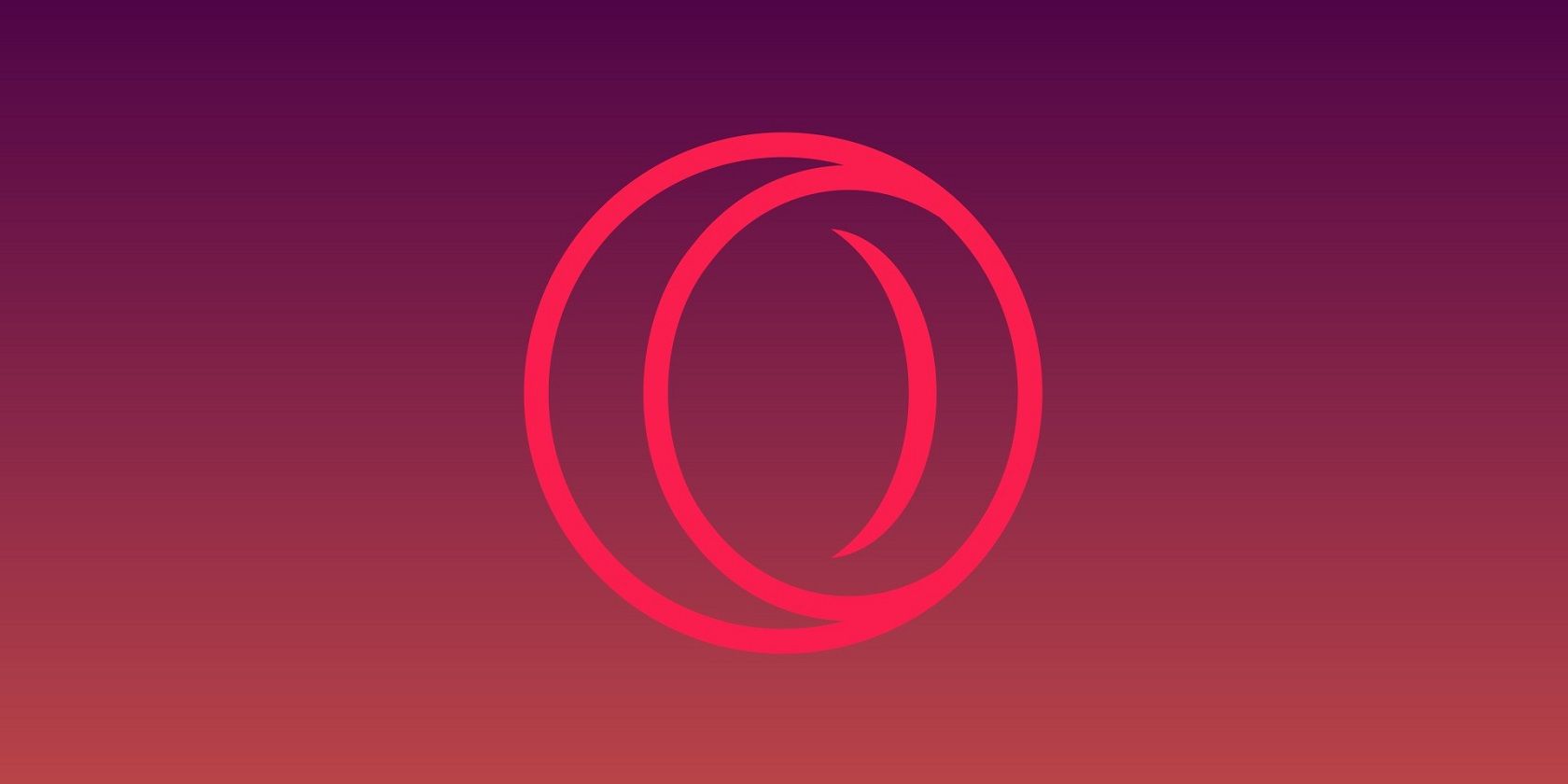گیمرها به این ایده عادت کرده اند که هر زمان که به اطلاعاتی نیاز دارند، دستیار هوش مصنوعی در کنار خود داشته باشند و این امر، آریا را به گزینه ای ایده آل برای Opera GX تبدیل می کند. با این حال، در اولین نصب Opera GX، آریا به طور پیش فرض فعال نیست، بنابراین دانستن نحوه دسترسی به آن می تواند بسیار مفید باشد.
گیمرها به این ایده عادت کرده اند که هر زمان که به اطلاعاتی نیاز دارند، دستیار هوش مصنوعی در کنار خود داشته باشند و این امر، آریا را به گزینه ای ایده آل برای Opera GX تبدیل می کند. با این حال، در اولین نصب Opera GX، آریا به طور پیش فرض فعال نیست، بنابراین دانستن نحوه دسترسی به آن می تواند بسیار مفید باشد.
چگونه Aria را در Opera GX فعال کنیم
قبل از استفاده از آریا، باید کاربر Opera GX Early Bird باشید. این بدان معنی است که شما باید ویژگی های Early Bird را از داخل مرورگر خود فعال کنید:
- Alt + P را فشار دهید تا منوی تنظیمات باز شود.
- به پایین اسکرول کنید تا به انتهای بخش GX برسید.
- منوی فرعی Early Bird را با کلیک بر روی فلش کنار آن گسترش دهید.
- برای دسترسی به تمام ویژگی های Early Bird، دکمه کنار Early Bird را فشار دهید.
- دو ویژگی زیر را فعال کنید: Aria Command Line Aria Extension
- به منوی تنظیمات اصلی برگردید.
- به پایین بروید تا به بخش خدمات هوش مصنوعی برسید.
- دکمه کنار آریا را در نوار کناری فشار دهید تا آن را روشن کنید.
- برای اعمال تغییرات، Opera GX را دوباره راه اندازی کنید.
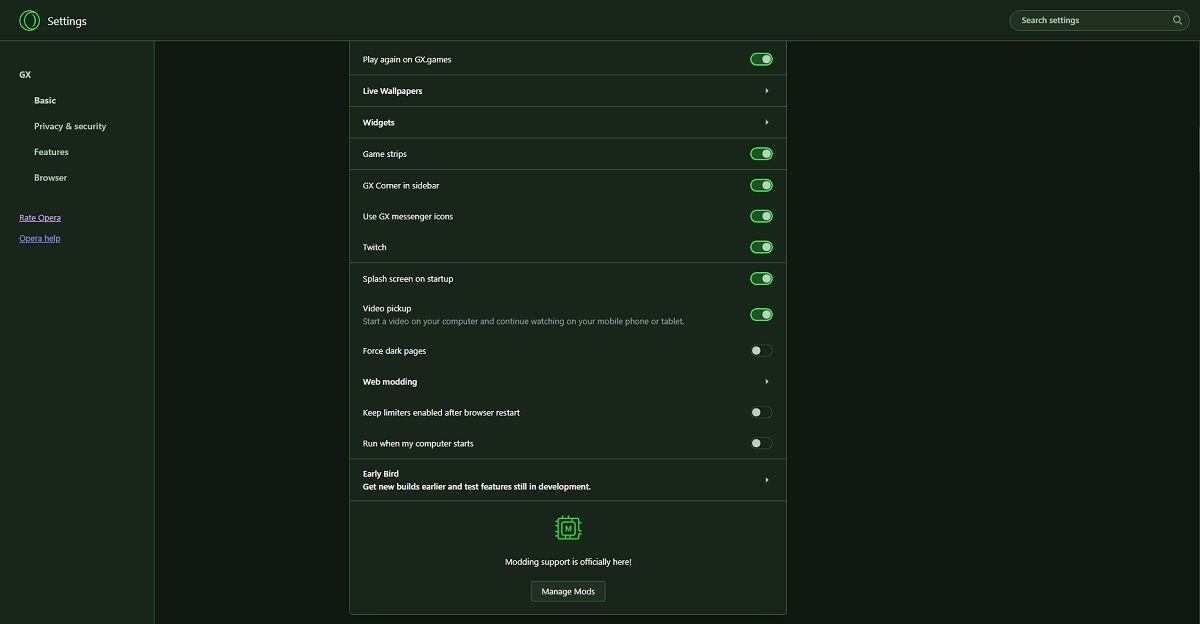
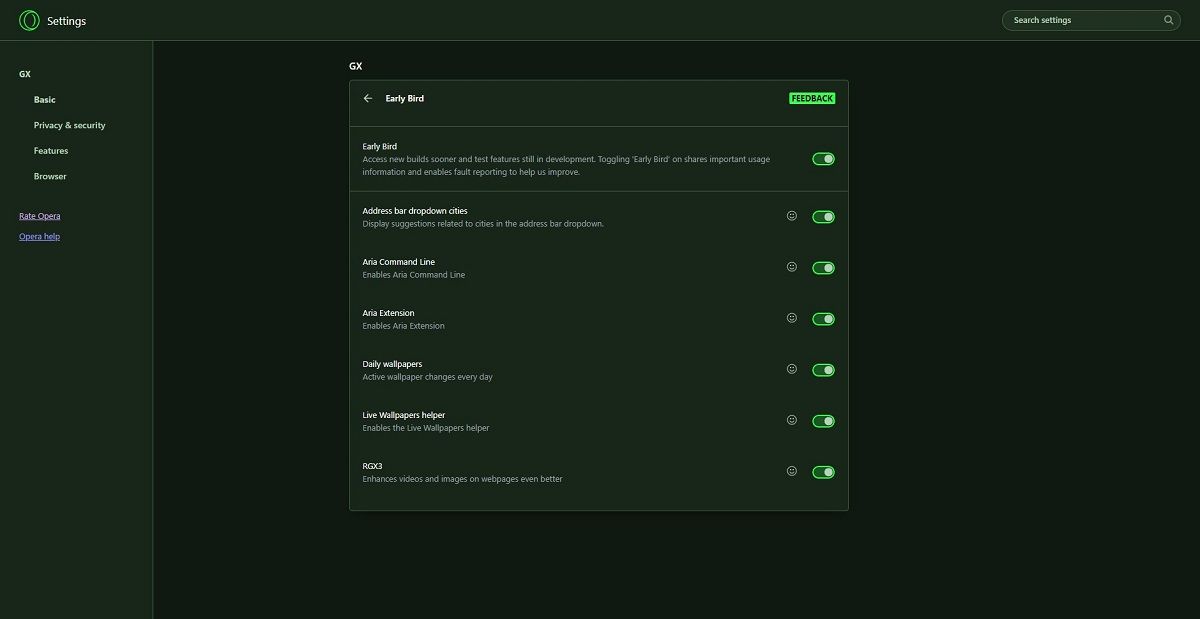
- خط فرمان آریا
- اکستنشن آریا
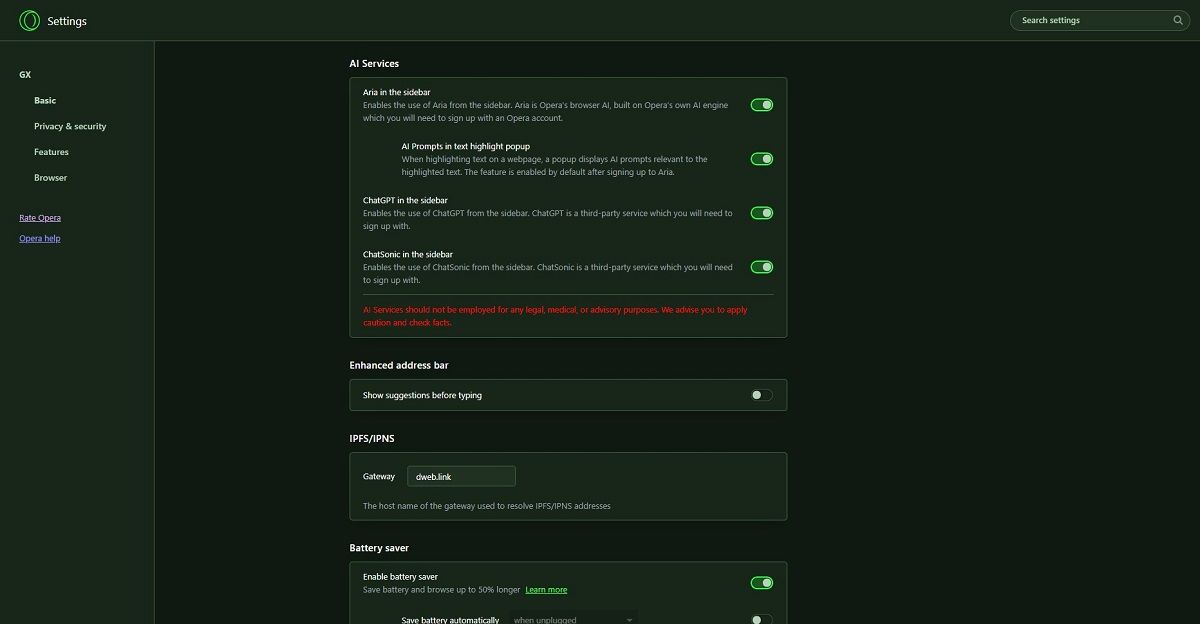
اکنون که آریا را در Opera GX فعال کرده اید، زمان استفاده از آن فرا رسیده است. مانند سایر برنامه های موجود در Opera GX، Aria در نوار کناری در دسترس خواهد بود، بنابراین برای فعال کردن آن باید چه کاری انجام دهید:
- روی نوار کناری در Opera GX کلیک راست کرده و گزینه Sidebar setup را انتخاب کنید…
- در بخش خدمات هوش مصنوعی، کادر کنار آریا را علامت بزنید.
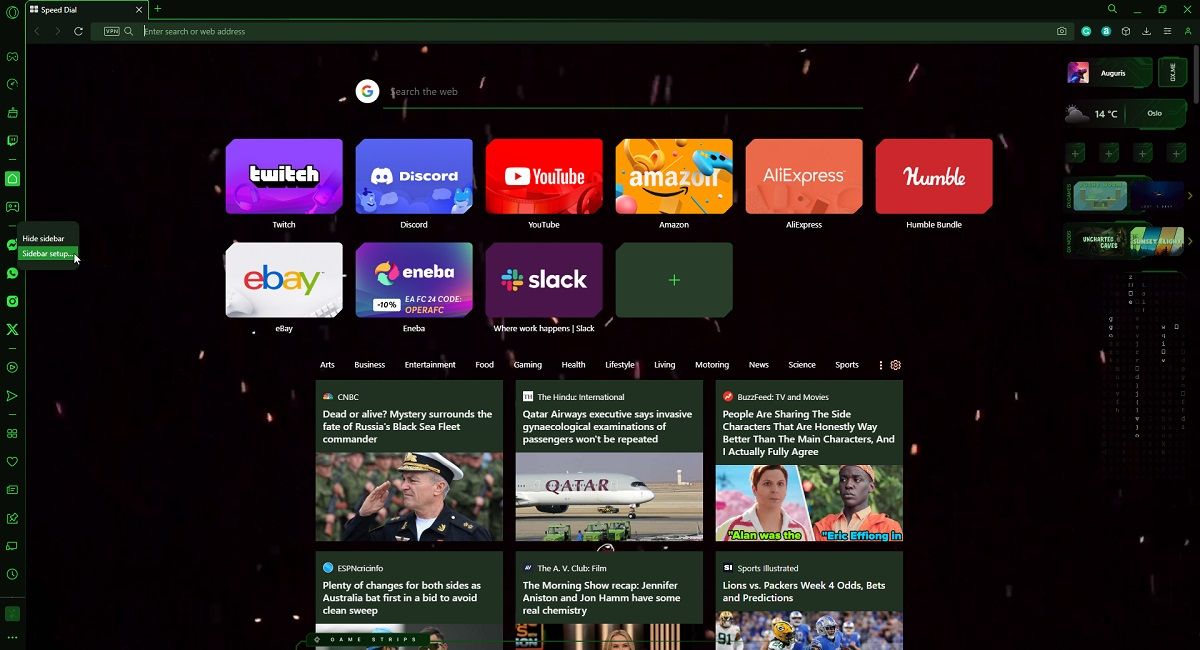
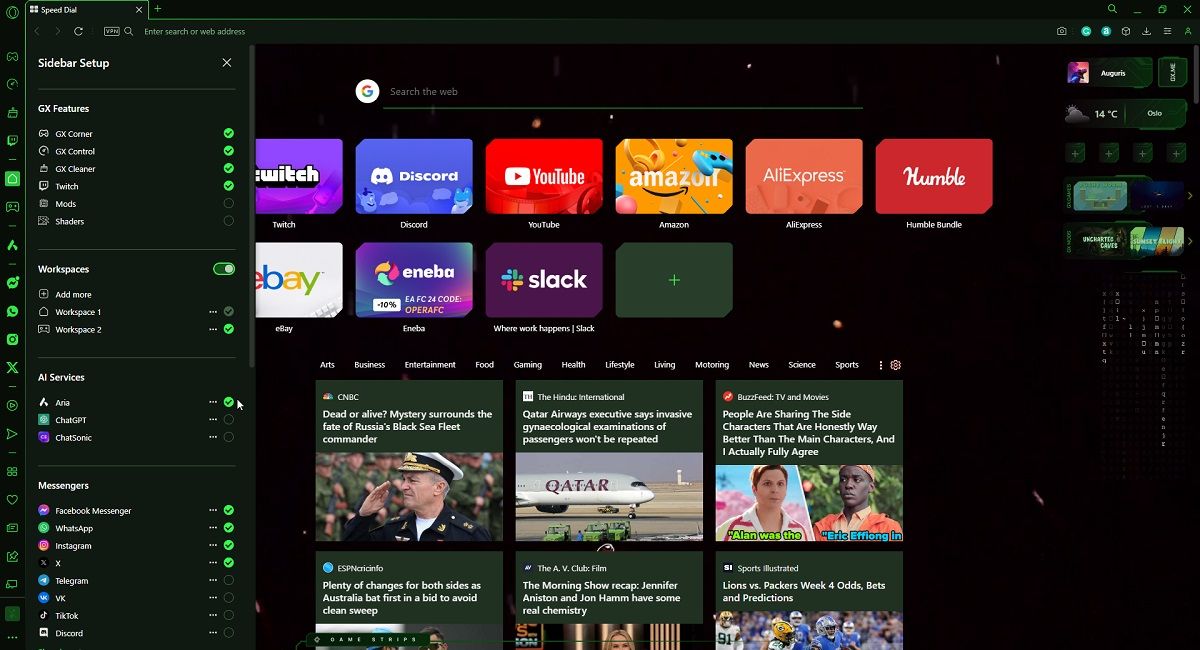
اکنون باید یک میانبر برای Aria در نوار کناری Opera GX ظاهر شود و آماده استفاده باشد.
نحوه استفاده از آریا در Opera GX
قبل از استفاده از آریا، به یک حساب کاربری اپرا نیاز دارید که می توانید با مراجعه به صفحه ثبت نام اکانت اپرا، آن را ایجاد کنید. کسانی از شما که قبلاً به حساب Opera خود وارد شده اید و وارد شده اید می توانید مستقیماً از Aria استفاده کنید:
- روی نماد آریا در نوار کناری کلیک کنید.
- بر روی Get start کلیک کنید.
- Start را فشار دهید.
- شروع به تایپ کردن پیام های خود کنید و منتظر باشید تا آریا پاسخ دهد.
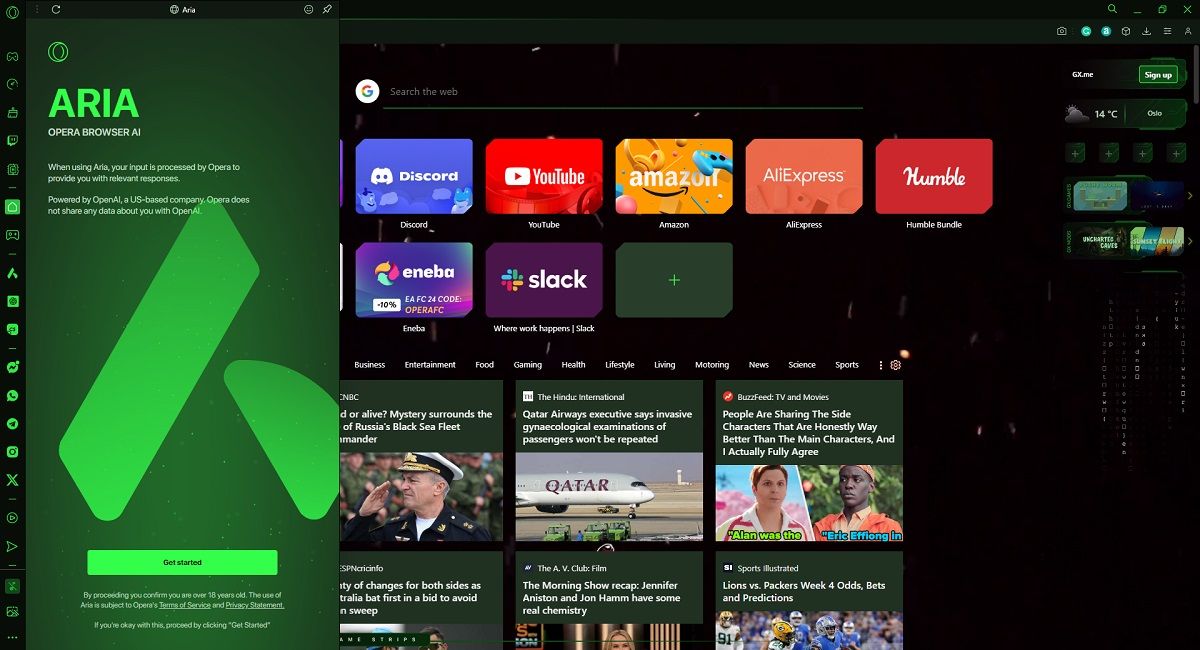
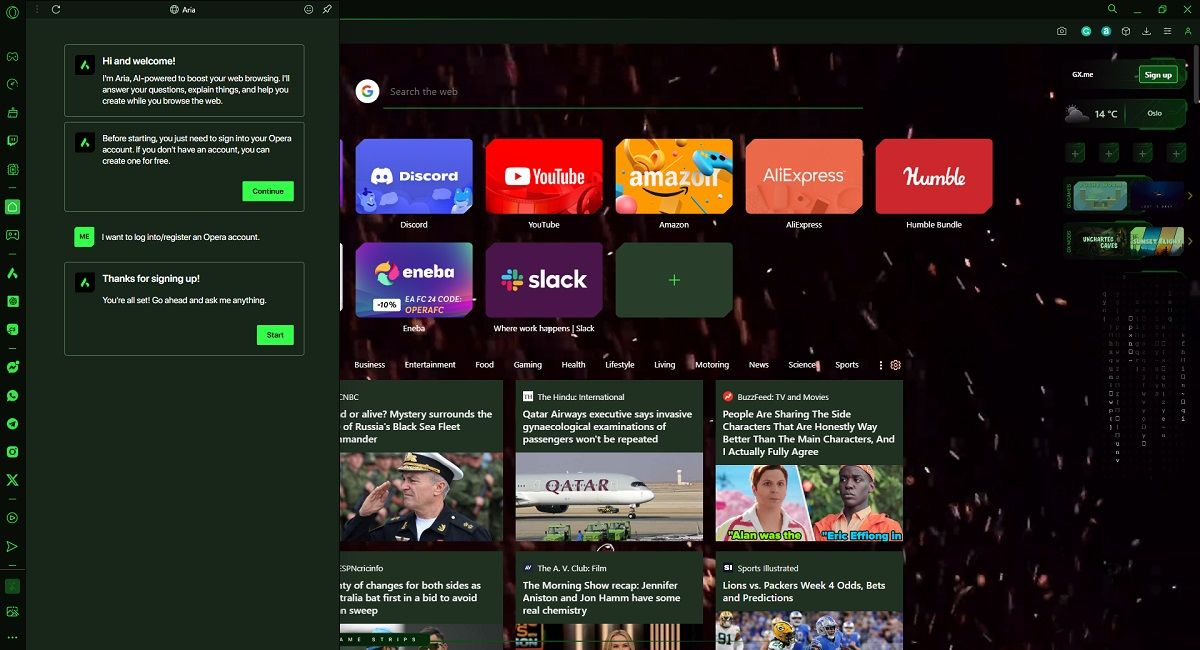
علاوه بر چت کردن، فقط دو کار دیگر می توانید در Opera GX انجام دهید:
- برای ایجاد یک مکالمه جدید، روی دکمه + در گوشه سمت راست بالای رابط کاربری آریا کلیک کنید.
- برای بررسی مکالمات گذشته، روی دکمه منو در گوشه سمت چپ بالای رابط کاربری آریا کلیک کنید و فهرست را مرور کنید.
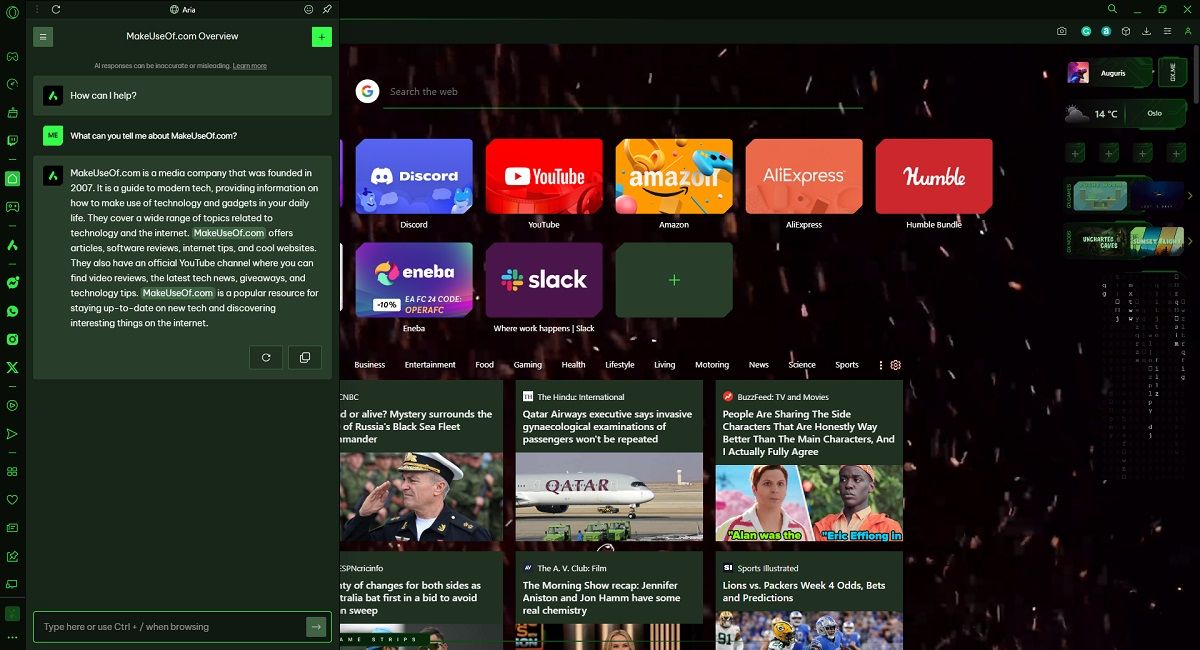
به غیر از این دو عملکرد، عملکرد تقریباً اساسی آریا بسته به اینکه چگونه به آن نگاه می کنید، یک حرفه ای بزرگ یا یک مخالف بزرگ است.
همراه AI اپرا به مرورگر وب برای گیمرها می رسد
آریا در ایفای نقش خود به عنوان دستیار هوش مصنوعی کار شایسته ای انجام می دهد. ما معتقدیم که به خوبی با تم گیمر محور Opera GX ادغام می شود.
فراموش نکنید که اگر از Aria خیلی راضی نیستید، می توانید آن را با ChatGPT یا ChatSonic تعویض کنید زیرا آنها در نوار کناری Opera GX ادغام شده اند.